Apprendre à sauvegarder vos données sans exécuter Windows est une compétence précieuse. D'une part, vous ne savez jamais quand votre PC Windows va échouer. Quelle est la pire chose? Votre ordinateur est peut-être dans un état déplorable lorsque vous en avez besoin plus que tout autre moment. Ouch!

Évitez de mettre en sécurité vos précieuses données, apprenez cette précieuse compétence - sauvegardez vos données sans avoir à exécuter Windows.
1. Outils de préparation
Avant de pouvoir sauvegarder, nous avons besoin d'un ensemble de programmes qui vous aideront à accéder à vos anciens fichiers. L'un de ces programmes est un système d'exploitation que vous pouvez démarrer à partir d'un lecteur USB. Une distribution Linux simple et simple fera l'affaire ici.
Vous devez disposer d'un lecteur flash d'au moins 4 Go d'espace mémoire.
Ensuite, vous aurez besoin d'un disque dur externe avec suffisamment d'espace de stockage pour stocker vos fichiers.
2. Créer un lecteur USB amorçable
La distribution Linux que nous utilisons pour ce travail est Puppy Linux. Il est très léger avec moins de 250 MB.
1. Vous Télécharger la distribution Linux. Assurez-vous de sélectionner le bit 32 si vous n'êtes pas sûr de la structure de l'ordinateur.
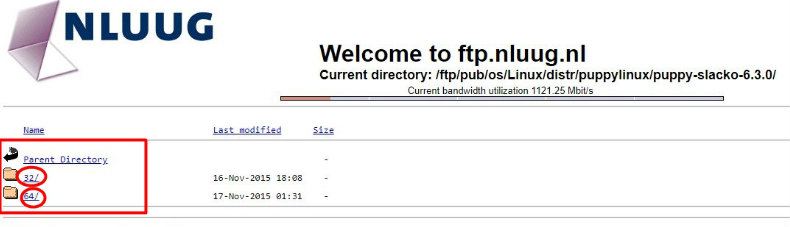
2. Téléchargement Outil USB Rufus Et installez-le sur un ordinateur Windows. (Vous ne pouvez y jouer que si vous téléchargez la version portable.)
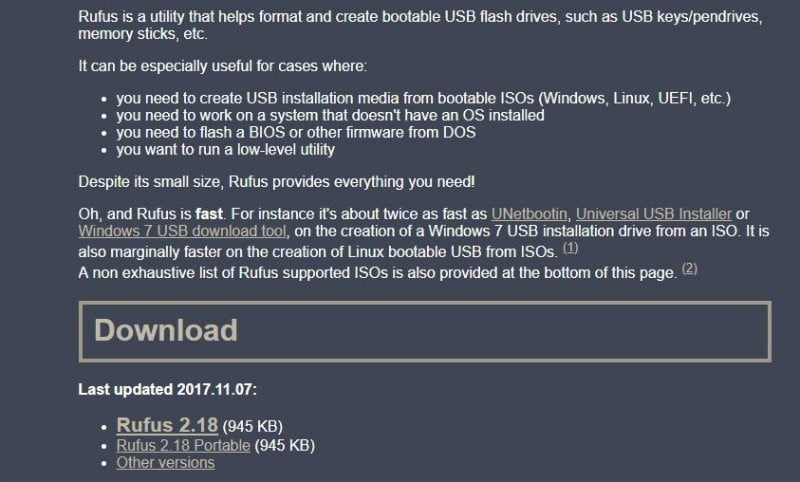
3. Connectez votre clé USB à l’ordinateur connecté.
4. Allez à l'application Rufus, cliquez avec le bouton droit de la souris et choisissez "Exécuter en tant qu'administrateur".
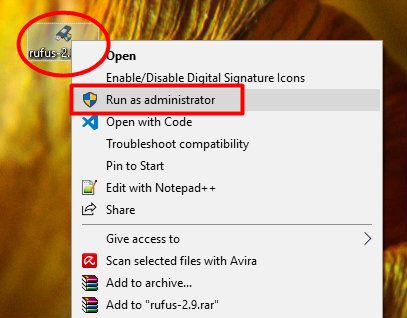
5. Sur la page de démarrage, vous devez définir plusieurs paramètres. Commencez par sélectionner le volume USB dans la première liste. Ne plaisante pas avec les paramètres restants.
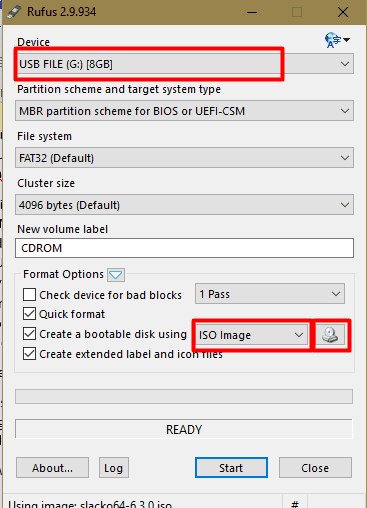
Allez dans le menu déroulant près du bas et sélectionnez "Image ISO". Cliquez sur l'icône du disque à côté de celui-ci, puis accédez au fichier ISO de Puppy Linux téléchargé.
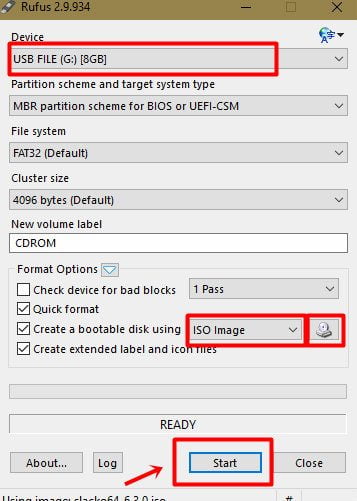
6. Cliquez sur "Démarrer" et choisissez "Ecrire en mode ISO." Cette procédure formate votre lecteur flash et installe une image de démarrage puppy Puppy sur votre lecteur flash.
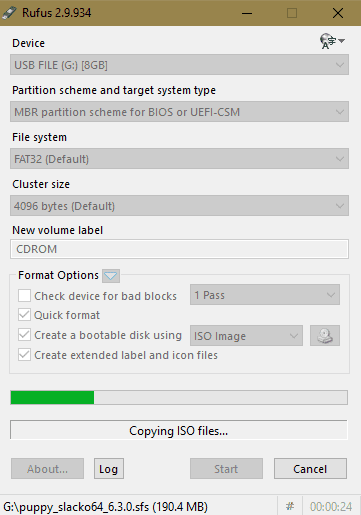
Attendez que l'outil Rufus indique que le périphérique USB est "prêt". Le lecteur flash USB est maintenant prêt.
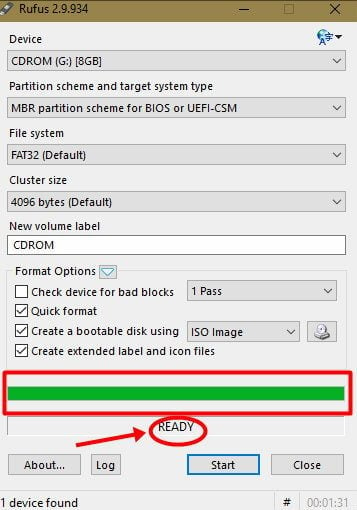
3. Exécutez une clé USB amorçable sur l'ordinateur concerné
1. Connectez le lecteur USB amorçable à votre ordinateur à l'aide du système d'exploitation désactivé.
2. Allumez l'ordinateur et appuyez sur la touche de raccourci appropriée pour accéder aux paramètres du BIOS. (Différents ordinateurs utilisent des boutons différents pour saisir les paramètres du BIOS. Esc, F10, Del ou F12 peuvent être ceux qui vous conviennent.)
3. Dans les paramètres du BIOS, modifiez l'option de démarrage pour démarrer à partir du lecteur USB. (Vous devrez peut-être également modifier l’option de démarrage sur Old Mode si elle utilise UEFI.), Vous devez enregistrer et quitter.
4. L'ordinateur va maintenant démarrer à partir d'un lecteur USB Puppy Linux. En cas de succès, vous devriez atteindre le bureau Puppy Linux.
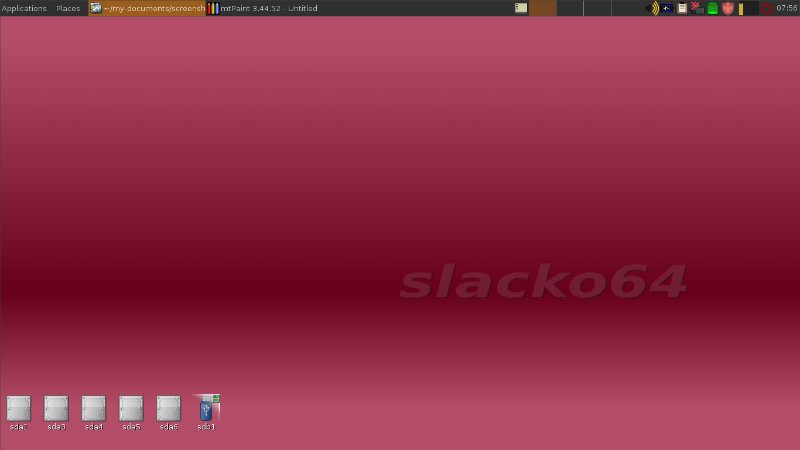
4. Sauvegardez vos données sans démarrer Windows
Vous pouvez maintenant continuer à copier vos fichiers sur le nouveau disque dur. Cette phase peut être déroutante si vous venez de l’arrière-plan Windows. Les options et les menus sont complexes et certains raccourcis ne fonctionnent pas pour Windows. Heureusement, les fonctions de la souris fonctionnent comme prévu.
1. Vérifiez l'écran principal de Puppy Linux. Dans le coin inférieur droit de l'écran, vous trouverez des icônes. Ces icônes représentent le stockage et les partitions disponibles sur votre disque dur. Le stockage USB devrait également apparaître ici.
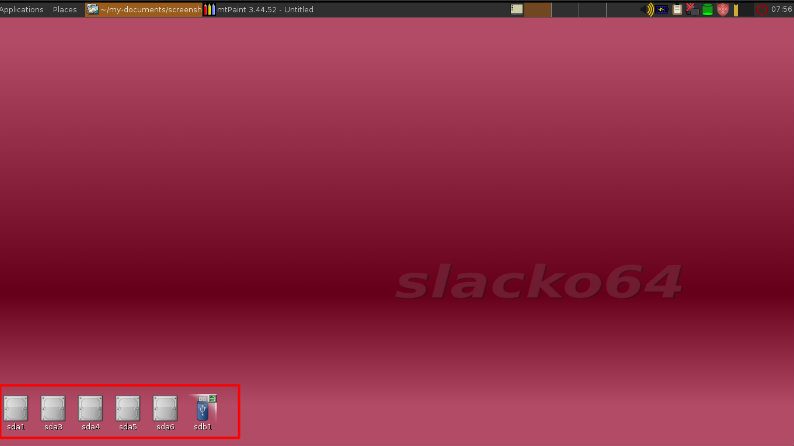
2. Cliquez et ouvrez chaque section de stockage. Vous devez le faire jusqu'à ce que vous localisiez votre partition Windows principale.
3. Cliquez sur "Utilisateurs".
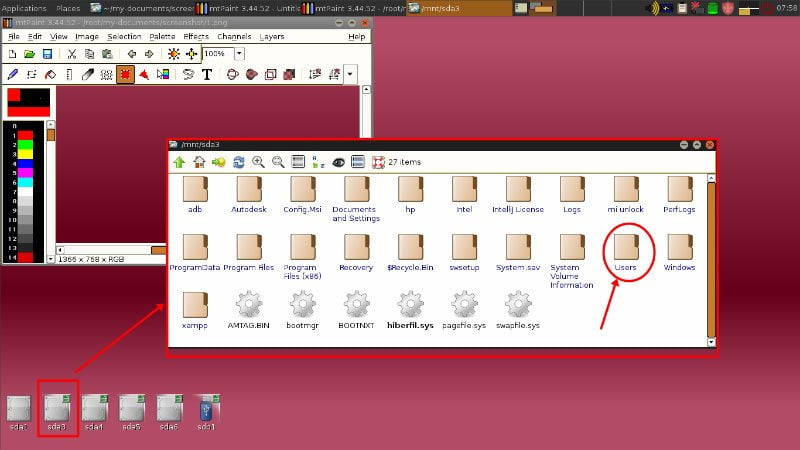
4. Sélectionnez et ouvrez votre nom d'utilisateur Windows. À ce stade, vous devriez voir tous vos fichiers précédents.
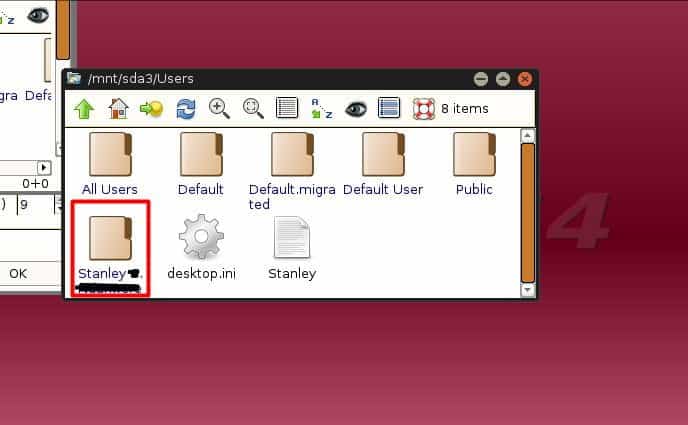
5. Connectez le disque dur externe et assurez-vous qu’il apparaît à l’écran. Cliquez avec le bouton droit sur les fichiers que vous souhaitez sauvegarder et copiez-les sur votre disque dur externe. Faites-le avec toutes les données que vous souhaitez récupérer et attendez la fin de la sauvegarde.
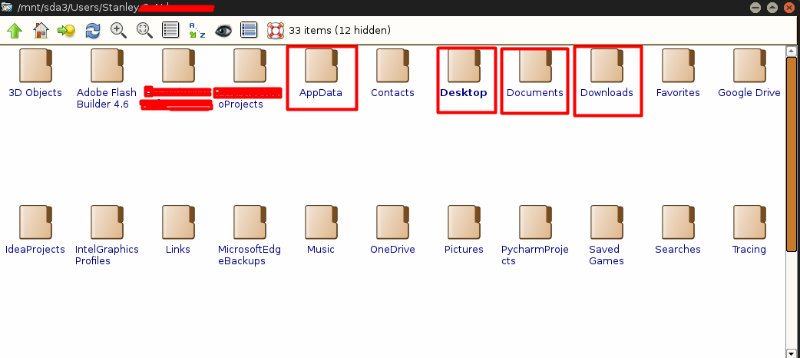
Vous avez maintenant tous vos fichiers.
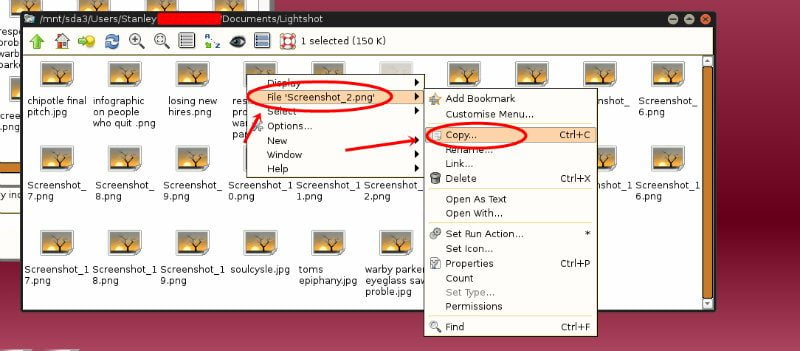
Final Words: Sauvegarder les données sans démarrer Windows
Vous ne devez pas perdre tous vos fichiers ni envoyer votre ordinateur pour le réparer lorsque Windows ne coopère pas. Prenez en charge votre ordinateur et vous devrez recréer vos fichiers à partir de votre ordinateur. Notez que vous ne pourrez peut-être pas récupérer les applications installées, mais il est certain que vos documents sont intacts.








Un grand merci d'être mon mentor personnel dans ce domaine.
J'ai beaucoup aimé votre propre article et j'ai surtout aimé la façon dont vous avez traité l'aspect que je pensais être controversé.
Vous êtes toujours extrêmement gentil avec les lecteurs qui aiment vraiment
Un grand merci d'être mon mentor personnel dans ce domaine.
J'ai beaucoup apprécié votre propre article et j'ai surtout aimé la façon dont vous avez géré l'aspect que je pensais être
controversé. Vous êtes toujours extrêmement gentil avec les lecteurs vraiment
aimez-moi et aidez-moi dans mon existence. Merci./